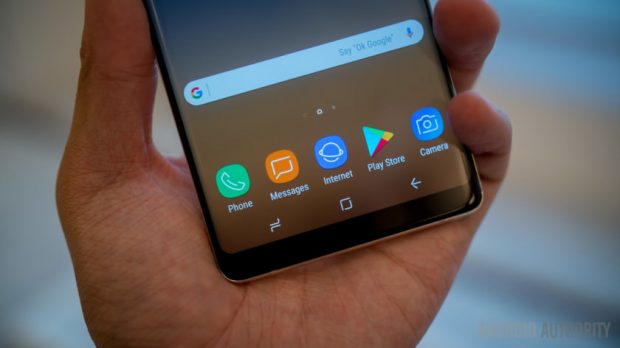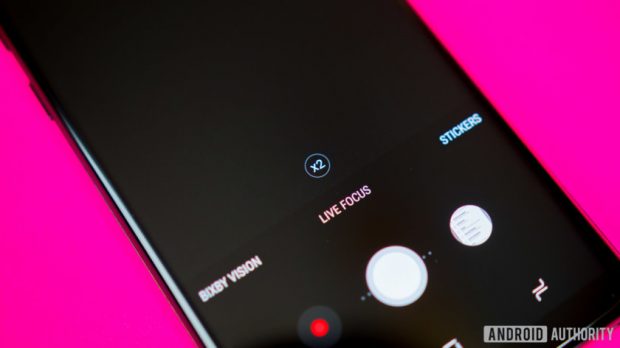همانند هر دستگاهی، پرچمدار سامسونگ نیز بیعیب نیست. به همین جهت، در ادامه رایجترین مشکلات گلکسی نوت 8 سامسونگ (Samsung Galaxy Note 8) را بررسی خواهیم کرد.
گلکسی نوت 8 یکی از بهترین محصولاتی بود که امسال شاهد رونمایی آن بودیم. کرهایها با استفاده از نمایشگر بدون حاشیه Infinity Display در پرچمدار خود از سری نوت، محصولی متفاوت را روانه بازار کردند. به این موارد، سخت افزار قدرتمند، دوربین دوگانه و ویژگیهای نرم افزاری بسیار به واسطه پشتیبانی از قلم هوشمند را نیز اضافه کنید.
با این حال، بهتر است نگاهی به مشکلات گلکسی نوت 8 که برخی کاربران از آنها گله دارند نیز داشته باشیم.
بررسی متداولترین مشکلات گلکسی نوت 8
افت سرعت و لکنت هنگام پیمایش صفحه
برخی کاربران از کندی و افت سرعت دستگاه هنگام بازدید از صفحههای اینترنتی یا گشت و گذار در اپلیکیشنی خاص همچون گالری خبر دادهاند.
راه حل:
- به نظر میرسد افرادی با این مشکل مواجه میشوند که اپلیکیشنی مخصوص را به منظور تغییر عمکلرد کلید بیکسبی نصب کردهاند. اگرچه حالا سامسونگ به نوعی اجازه غیر فعال کردن این کلید را میدهد، اما هیچ راه رسمی به منظور تغییر عمکلرد آن وجود ندارد. همین موضوع نیز باعث افزایش محبوبیت چنین برنامههایی شده است. هرچند، تا زمانی که شما با این مشکلات رو به رو باشید، احتمالا حذف اپلیکیشن مورد نظر تنها گزینه خواهد بود.
حذف نشدن آیکون اپلیکیشن های مختلف از صفحه هوم
از طریق پنجرهای که با لمس و نگه داشتن انگشت روی اپلیکیشن ها در صفحه هوم باز میشود، میتوان آیکون نرم افزارهای مختلف را حذف کرد. اما برخی کاربران از عدم نمایش این پنجره و حذف نشدن آیکون اپلیکیشن ها خبر دادهاند.
راه حل:
- این مشکل زمانی خودنمایی میکند که از بخش تنظیمات، گزینه “Animation Duration Scale” در “Developer Options” را به منظور افزایش سرعت دستگاه غیر فعال کرده باشید. برای رفع مشکل، کافیست گزینه مذکور را روی 0.5x قرار دهید تا همه چیز به روال عادی بازگردد.
Face Unlock آنگونه که باید عمل نمیکند
یکی دیگر از مشکلات گلکسی نوت 8 به عدم توانایی Face Unlock در تشخیص چهره کاربران باز میگردد، جایی که برای افراد مدعی شدهاند حتی در صورت وجود نور کافی، شانس باز شدن دستگاه 1 به 20 است.
راه حل:
- به نظر میرسد اپلیکیشن های شخص ثالث عامل اصلی این مشکل هستند. برخی معقتدند اپلیکیشن Whatsapp باعث بروز این مشکل میشود، در حالی که سایرین، مسدود کردن دسترسی این نرم افزار به دوربین را راه حل مناسبی میدانند. اگر با حذف واتس اپ این مشکل حل نشد، بهتر است تمام اپلیکیشن هایی که پیش از بروز این مشکل نصب کردهاید را حذف کنید؛ خصوصا آنهایی که تمرکز ویژهای روی دوربین دستگاه دارند.
نمایش رنگ زرد، صورتی یا بنفش روی صفحه
تعداد کاربرانی که چنین مشکلی را گزارش کردهاند، بالا نیست. با این وجود، احتمالا با انجام کارهای زیر مشکل شما برطرف خواهد شد.
راه حل:
- برای اغلب کاربران، علت اصلی نمایش این رنگها، کالیبره نبودن صحیح صفحه نمایش است. برای تنظیم این حالت، کافیست از بخش تنظیمات وارد “Display” شده و سپس “Color Mode” را انتخاب کنید. سپس از این بخش میتوان یکی از چهار گزینه مختلف Adaptive display ،AMOLED cinema ،AMOLED photo و Basic را انتخاب کرد. برای تنظیمت تعادل رنگ نیز میتوانید از گزینه “Advanced Options” استفاده کنید. به علاوه، شمارهگیری #15987#*، رنگ قرمز صفحه را تنظیم میکند.
- اگر هیچکدام از این راه حلهای نرم افزاری مشکل را حل نکرد، احتمالا تعویض، تنها گزینه پیش رو خواهد بود.
پیکسلهای مرده روی صفحه
وجود پیکسلهای مرده، یکی دیگر از مشکلات گلکسی نوت 8 است که برخی افراد با آن مواجه شدهاند.
راه حل:
- راه حل نرم افزاری این مشکل، استفاده از اپلیکیشن های مختلفی از جمله “Dead Pixel Test and Fix” است که میتوان آنها را از گوگل پلی دریافت کرد. بعد از دانلود و نصب، به نرم افزار اجازه دهید کار خود را به صورت کامل انجام دهد. در این صورت پیکسلهای مرده باید از صفحه اصلی حذف شوند.
- اگر با این برنامه مشکل شما حل نشد، احتمالا تعویض تنها گزینه پیش رو خواهد بود.
مشکل در اتصالات
مشکلات مربوط به وای فای و بلوتوث به هنگام خرید یک گوشی جدید، خود را نشان میدهند. به نظر میرسد هر دوی این موارد نیز از شایعترین مشکلات گلکسی نوت 8 هستند.
راه حل مشکلات وای فای:
- دستگاه و روتر را به مدت حداقل 10 ثانیه خاموش کرده و مجددا برای اتصال تلاش کنید.
- وارد تنظیمات شده و مطمئن شوید گزینه “Power saving” غیر فعال است.
- با استفاده از اپلیکیشن “Wi-Fi Analyzer“، کانالهای وای فای و میزان شلوغی آنها را برای انتخاب بهتر بررسی کنید.
- اطلاعات مربوط به شبکه مورد نظر را حذف و دوباره وارد کنید. برای این کار کافیست اسم شبکه مورد را لمس کرده و نگه دارید تا در پنجره بازشده، امکان انتخاب گزینه “Forget” وجود داشته باشد.
- مطمئن شوید فریمور روتر شما بهروز است.
- از پنجره تنظیمات، “WiFi” را انتخاب کرده و از بخش “Advanced”، مک آدرس دستگاه را یادداشت کنید. سپس وارد تنظیمات روتر شده و مطمئن شوید آدرس شما مجوز اتصال به شبکه مورد نظر را دارد.
- برخی کاربران اعلام کردهاند با غیر فعال کردن ویژگی Hotspot 2.0، بسیاری از مشکلات مربوط به وای فای برطرف میشود.
- توجه: بسیاری از کاربران متوجه شدهاند اگر گوشی را از طریق “SmartSwitch” راهاندازی کرده باشید، وای فای متصل نخواهد شد. در این حالت، بسیاری از افراد مشکل خود را با انجام تنظیمات کارخانه و راهاندازی مجدد، حل کردهاند.
راه حل مشکلات بلوتوث:
- دفترچه راهنمای دستگاه یا خودرو را بررسی کرده و آنها را ریست کنید.
- مطمئن شوید که بخشی حیاتی از فرآیند اتصال را جا ننداختهاید.
- وارد تنظیمات و بخش مربوط به بلوتوث شده و مطمئن شوید چیزی به تغییر نیاز ندارد.
- بعد از ورود به بخش بلوتوث، تمام جفتسازیهای قبلی را حذف کرده و مجددا برای اتصال از این طریق تلاش کنید.
مشکلاتی که تنها راه حل آنها، انتظار برای عرضه آپدیت جدید است
همواره راه حل برخی مشکلات، مشخص نبوده و تنها گزینه پیش رو، انتظار برای عرضه آپدیتی رسمی از سوی سامسونگ یا توسعهدهنده نرم افزار مورد نظر است. در ادامه به برخی از این موارد اشاره خواهیم کرد:
- عدم توانایی آپلود ویدیوها در اینستاگرام: اگرچه برخی کاربران مشکلی در ارسال عکس به سرورهای اینستاگرام ندارند، اما از عدم امکان آپلود ویدیوها در این شبکه اجتماعی محبوب خبر دادهاند. به علاوه، این مشکل به نوع ویدیوی ذخیرهشده نیز ارتباطی ندارد.
- مشکل در اجرای پخش ویدیوهای HDR یوتیوب: یکی دیگر از مشکلات گلکسی نوت 8 که فعلا راه مشخصی برای حل آن وجود ندارد، به مشاهده ویدیوهای HDR در یوتیوب مربوط میشود.
- مشکلات مربوط به دوربین: اگرچه ویژگیهای جدید دوربین پرچمدار سامسونگ بسیار جذاب هستند، اما ایرادهایی در استفاده از قابلیتهای “Selective Focus” و یا “Live Focus” وجود دارد که احتمالا آزاردهنده خواهد بود. در برخی موارد، مشکلات با حذف کش نرم افزار برطرف میشود. ولی در صورتی که با انجام این کار هم مشکل مورد نیز رفع نشد، انتظار برای عرضه بهروزرسانی رسمی تنها راه موجود خواهد بود.
سایر روشهایی که احتمالا کارآمد خواهند بود
سافت ریست:
- کلید پاور و کلید کم کردن صدا را به مدت ده ثانیه، به صورت همزمان نگه دارید تا دستگاه خاموش شود. این روش هنگام پاسخگو نبودن صفحه و عدم نمایش محتوا، کارآمد خواهد بود.
هارد ریست:
- زمانی که دستگاه خاموش است، کلید پاور، بیکسبی و کم کردن صدا را به صورت همزمان فشرده و نگه دارید.
- زمانی که لوگوی سامسونگ نمایان شد، کلید پاور را رها کرده و دو کلید دیگر را همچنان نگه دارید.
- هنگامی که صفحه ریکاوری اندروید پیش روی شما قرار گرقت، تمام دکمهها را رها کنید.
- از کلید کم کردن صدا برای انتخاب گزینه “wipe data/factory reset” استفاده کرده و با فشردن پاور، آن را تایید کنید.
- گزینه “Yes — delete all user data” را انتخاب کرده و کلید پاور را برای تایید، فشار دهید.
- منتظر پایان یافتن پروسه ریست باشید. در ادامه، “Reboot system now” نمایان خواهد شد که فشردن کلید پاور به منزله تایید آن است.
- اگر دستگاه روشن است، وارد تنظیمات، “Backup & reset” و “Reset device” شده و سپس “Erase Everything” را انتخاب کنید.
پاک کردن کش پارتیشن (Wipe cache partition):
- زمانی که دستگاه خاموش است، کلید پاور، بیکسبی و زیاد کردن صدا را به صورت همزمان فشرده و نگه دارید.
- زمانی که لوگوی سامسونگ نمایان شد، کلید پاور را رها کرده و دو کلید دیگر را همچنان نگه دارید.
- هنگامی که صفحه ریکاوری اندروید پیش روی شما قرار گرقت، تمام دکمهها را رها کنید.
- از کلید کم کردن صدا برای انتخاب گزینه “wipe cache partition” استفاده کرده و با فشردن پاور، آن را تایید کنید.
- زمانی که منوی قبلی نمایان شد، بالا رفته و گزینه “Reboot system now” را انتخاب کنید.
بوت در حالت safe mode
- زمانی که دستگاه خاموش است، آن را روشن کرده و کلید کم کردن صدا را تا زمانی که دکمه “Safe Mode” نمایان شود، نگه دارید. در این بخش کافیست گزینه پیش رو را انتخاب کنید تا دستگاه در حالت safe mode بوت شود.
فراموش نکنید که پیش از انجام این کارها، حتما نسخه پشتیبان از اطلاعات خود را تایید کنید.
اینها برخی از رایجترین مشکلات گلکسی نوت 8 بودند که طی روزهای اخیر، توسط کاربران گزارش شدهاند. اگر شما نیز با این موارد رو به رو شده و راه حل مناسبی برای آنها دارید، از بخش نظرات میتوانید آنها را به اشتراک بگذارید.
 گجت نیوز آخرین اخبار تکنولوژی، علم و خودرو
گجت نیوز آخرین اخبار تکنولوژی، علم و خودرو